
De nedenfor beskrevne handlinger giver dig mulighed for at deaktivere firewallen i Windows 7, Vista og Windows 8.1 (8) hurtigt og nemt.
Deaktiver Firewall.
Så det er hvad du skal gøre for at lukke ned:
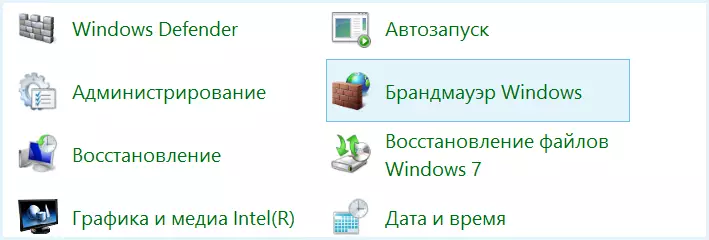
- Åbn firewallindstillingerne, for hvilke i Windows 7 og Windows Vista, klik på "Kontrolpanel" - "Sikkerhed" - "Windows Firewall". I Windows 8 kan du begynde at skrive "Firewall" på den oprindelige skærm eller i Desktop Mode, vi tager musemarkøren til en af de rette vinkler, tryk på "Parametre", derefter - "Kontrolpanel" og i kontrolpanelet Åbent "Windows Firewall".
- I Firewall-indstillingerne til venstre skal du vælge "Aktiver og deaktivere Windows Firewall".
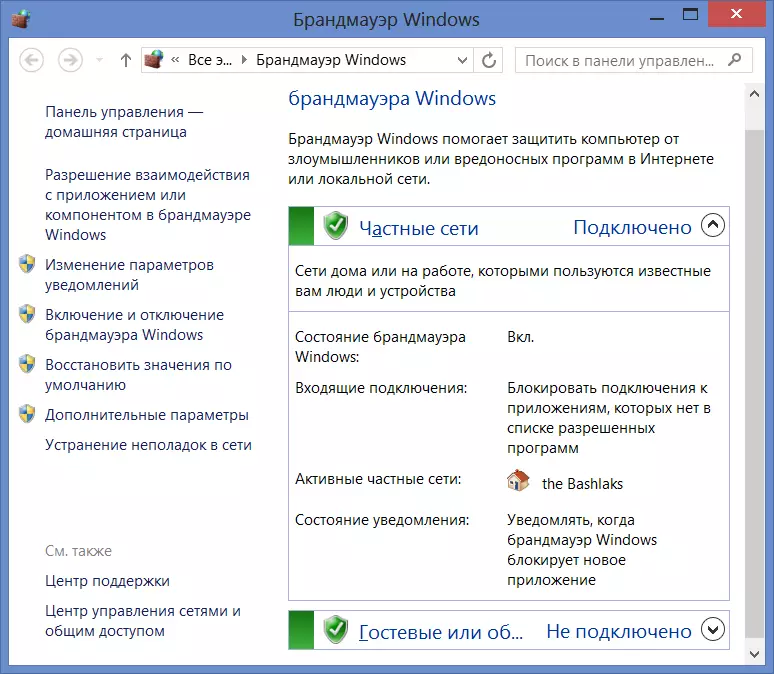
- Vælg de ønskede muligheder, i vores tilfælde, "Deaktiver Windows Firewall".
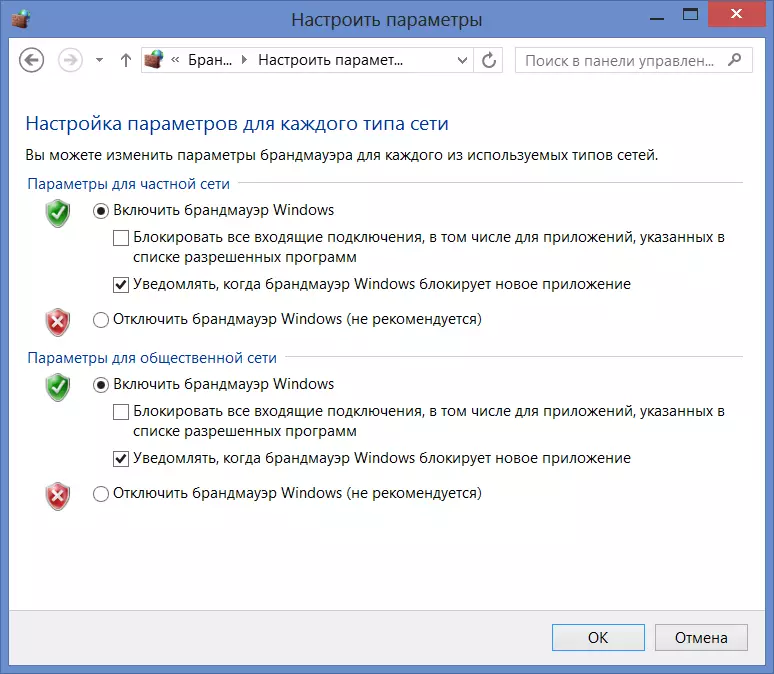
Men i nogle tilfælde er disse handlinger ikke nok til fuldstændig nedlukning af firewallen.
Deaktiver firewall-tjenesten
Gå til "Kontrolpanel" - "Administration" - "Services". Du vil se en liste over løbende tjenester, herunder Windows Firewall-tjenesten i "Running". Højreklik på denne service og vælg "Egenskaber" (eller dobbeltklik på det). Derefter skal du klikke på Stop-knappen, og derefter i feltet Start-type, vælg "Disabled". Alt, nu Windows Firewall er helt deaktiveret.
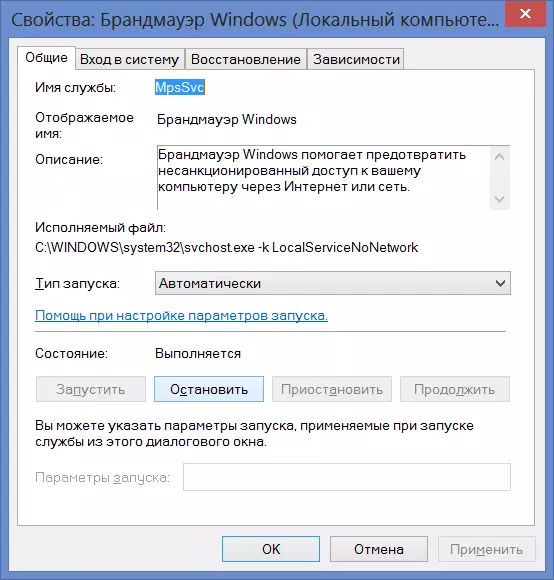
Det skal bemærkes, at hvis du skal tænde firewallen igen - Glem ikke at tænde og den service, der svarer til den. Ellers starter firewallen ikke og skriver "Windows Firewall mislykkedes at ændre nogle parametre." Forresten kan den samme meddelelse forekomme, hvis der er andre firewalls i systemet (for eksempel sammensætningen af dit antivirus).
Hvorfor deaktivere Windows Firewall
Der er ikke direkte behov for at deaktivere den indbyggede Windows Firewall. Dette kan være berettiget, hvis du installerer et andet program, der udfører brændefunktionerne eller i flere andre tilfælde: Især for driften af aktivatoren af forskellige piratkopierede programmer er denne nedlukning påkrævet. Jeg anbefaler ikke at bruge ulicenseret software. Men hvis du afbryder den indbyggede firewall til disse formål, skal du ikke glemme at medtage det efter afslutningen af dine divisioner.
